Apple TV 4の閃光を消す方法
「今朝、アップルTV(第4世代)を更新しましたが、点滅するだけでiTunesがデバイスリストで認識しませんでした。 iTunesを12.7にアップデートしましたが、まだ何もありません。何かアドバイス?"
Apple TVが機能せず、そのまま点滅して、この問題を修正する方法がわかりませんか?あなたが知っているすべてのソリューションを試しましたが、何も機能しませんか?心配する必要はありません。この記事では、Apple TV 4の死の問題を永久に修正する方法をご案内します。
1. Apple TVを再起動します
通常、簡単な再起動でほとんどの問題を解決できるので、設定からApple TVを再起動するか、電源からプラグを抜いてください。詳細な手順は次のとおりです。
- Apple第4世代では、[設定] >> [システム]に移動し、[再起動]をクリックします。
- または、リモコンの[ホーム]ボタンとメニューボタンを押したまま、Apple TVでライトが点滅しているのを確認してボタンを放します。
- [設定]メニューまたはリモコンを使用してもデバイスを再起動できない場合は、代わりにApple TVの電源プラグを抜いてください。しばらく待ってから、もう一度接続してください。


2. Apple TV 4を出荷時設定に復元する
また、以下の手順に従って、Apple TVの点滅する白色光の工場出荷時設定をリセットし、すべての情報を削除して問題を修正することができます。
まず、Apple TVの電源をオフにして、Apple TVの背面にマイクロUSBケーブルを差し込み、もう一方の端をコンピュータのUSBポートに接続し、iTunesが既にインストールされていることを確認します。
接続したら、電源を入れるとiTunesが自動的に開きます。そこから、「Apple TVの復元」をクリックします。
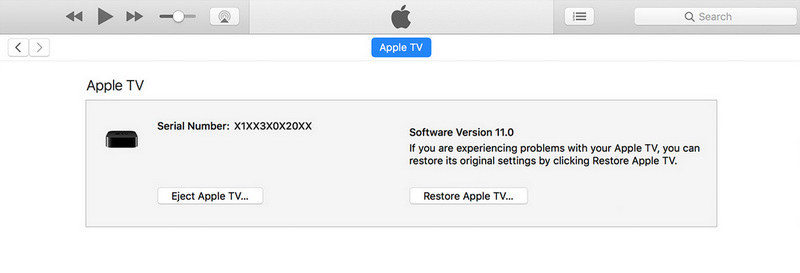
[復元と更新]を押してアクションを確認します。その後、Apple TVソフトウェアの最新バージョンがダウンロードおよびインストールされます。完了したら、Apple TVを取り出すだけです。
3. ReiBootでApple TV 4の点滅する死の光を修正する
Apple TVの修正に失敗した場合は点滅し続ける上記の方法を試した後、無料のツールTenorshare ReiBootが役立つ場合があります。これは、Apple TV、iPhone、iPad、さらにはApple Watchを含む、あらゆる種類のiOSの問題を修復するために設計された専門的なプログラムです。では、どのように機能するかを確認しましょう。
ReiBootをPCまたはMacにダウンロードしてインストールし、Apple TVをMicro-USBに接続して、プログラムを起動します。
その後、デバイスの検出が開始されます。検出されたら、「すべてのiOSスタックを修正」をクリックして、「今すぐ修正」を押します。

次に、[ダウンロード]ボタンをクリックして最新のApple TVファームウェアをダウンロードし、システムの修復を実行します。ダウンロードが完了したら、[修復の開始]ボタンをクリックしてオペレーティングシステムを修復します。

修復後、Apple TVの死の白い光が修正され、正常に再起動します。
Apple TVを死から再起動するビデオ
これは、Apple TV 4 fの修正方法に関するすべてです点滅する光の問題、これらの方法が有用であり、Apple TVを再び楽しむことができることを願っています。 Apple TVが点滅し続けるなどの問題に苦しんでいますか?以下のコメントをお寄せください。

![[解決]死のiPhoneのレッドスクリーン、それを修正するためのトップ3の方法](/images/iphone-fix/solvediphone-red-screen-of-death-top-3-ways-to-fix-it.jpg)




![[解決しよう] Windows 10 / 8.1 / 8/7 / Vista / XPの死の黒い画面の修正](/images/fix-windows/solved-black-screen-of-death-fix-on-windows-108187vistaxp.jpg)


